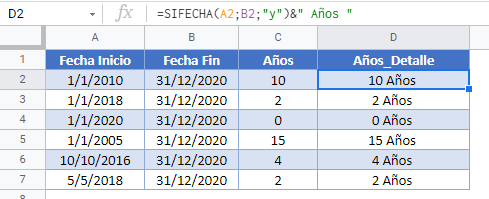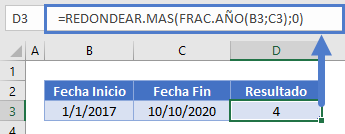Número de Años entre Fechas en Excel y Google Sheets
Descargar el Libro de Ejemplo
Este tutorial demostrará cómo calcular el número de años entre dos fechas en Excel y Google Sheets.
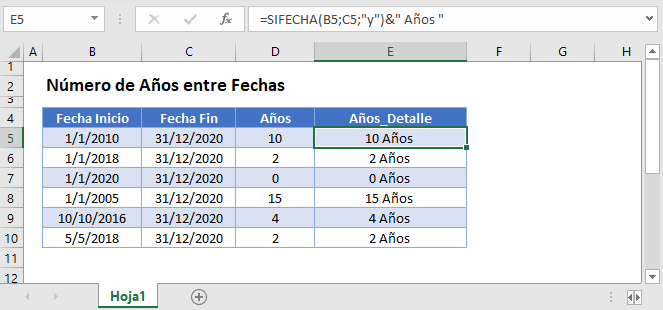
Función SIFECHA
Para calcular el número de años entre fechas se puede utilizar la función SIFECHA con la unidad de medida «y» para los años:
=SIFECHA(B3;C3;"y")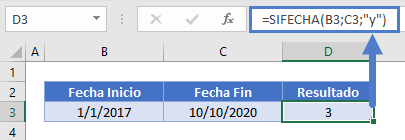
La función SIFECHA devuelve el número de años completos entre dos fechas. No le dará un valor fraccionario. A continuación puede utilizar la entrada «ym» con la función SIFECHA para devolver el número de meses restantes:
=SIFECHA(B3;C3;"ym")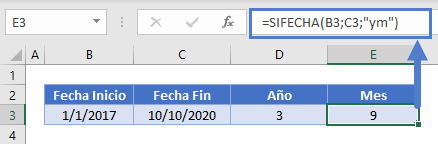
y unirlas para obtener el número de años y meses entre dos fechas:
=SIFECHA(B3;C3;"y")&" Años y "&SIFECHA(B3;C3;"ym")&" Mes "
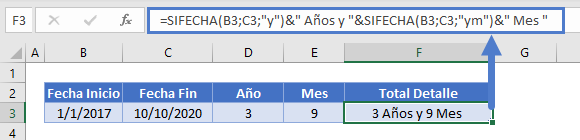
Función FRAC.AÑO
En cambio, si desea determinar el número de años, incluyendo los valores fraccionarios, puede utilizar la función FRAC.AÑO:
=FRAC.AÑO(B3;C3)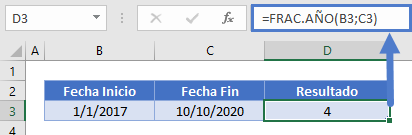
Puede añadir las funciones TRUNCAR o ENTERO para calcular el número de años completos (al igual que la función SIFECHA):
=TRUNCAR(FRAC.AÑO(B3;C3))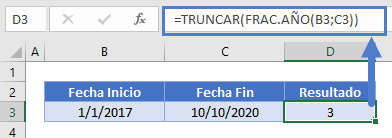
O puede utilizar la función REDONDEAR para redondear al año más cercano:
=REDONDEAR(FRAC.AÑO(B3;C3);0)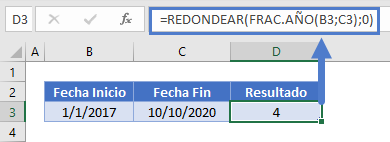
Por último, puede utilizar la función REDONDEAR.MAS para contar cualquier año parcial como un año completo:
=REDONDEAR.MAS(FRAC.AÑO(B3;C3);0)
Número de años entre fechas en Google Sheets
Todos los ejemplos anteriores funcionan exactamente igual en Google Sheets que en Excel.